Tomar una captura de pantalla
¿Con qué dispositivo necesitas ayuda?
Tomar una captura de pantalla
Conoce cómo tomar capturas de pantalla y tener acceso a ellas.
INSTRUCCIONES E INFORMACIÓN
En este tutorial, aprenderás a hacer lo siguiente:
• Tomar una captura de pantalla
• Editar o compartir capturas de pantalla inmediatamente.
• Acceso y uso de la grabación de pantalla
Tomar una captura de pantalla
Mantén oprimidos los botones de encendido/bloqueo y para bajar el volumen al mismo tiempo.
Importante: Para tener acceso a las capturas de pantalla, desde la pantalla principal selecciona la ![]() aplicación Photos > pestaña Library > Screenshots.
aplicación Photos > pestaña Library > Screenshots.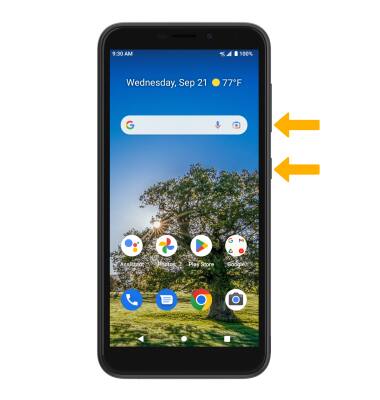
Editar o compartir capturas de pantalla inmediatamente.
Inmediatamente después de hacer una captura de pantalla, aparecerá una notificación en la pantalla. Selecciona la opción que quieras:
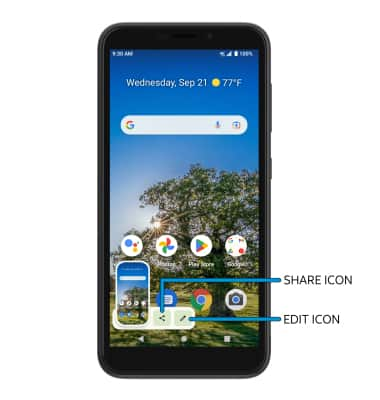
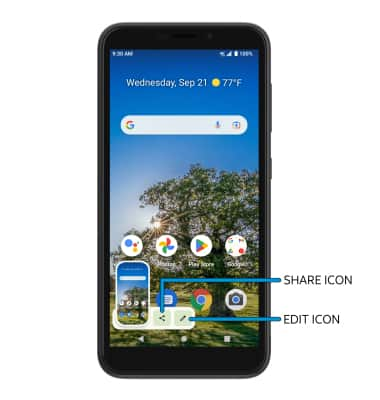
• COMPARTIR UNA CAPTURA DE PANTALLA: selecciona el ícono Share y sigue las indicaciones para compartirla.
• EDITAR UNA CAPTURA DE PANTALLA: selecciona el ícono Edit, luego edita la captura de pantalla como desees.
• EDITAR UNA CAPTURA DE PANTALLA: selecciona el ícono Edit, luego edita la captura de pantalla como desees.
Acceso y uso de la grabación de pantalla
1. La grabación de pantalla te permite capturar lo que sucede en tu teléfono. Para acceder a la grabación de pantalla, desliza la barra de notificaciones dos veces hacia abajo y desplázate hacia la izquierda. Selecciona Screen record.
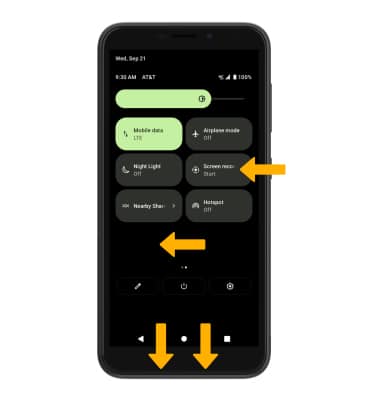
2. Selecciona los botones deseados; luego, selecciona Start.
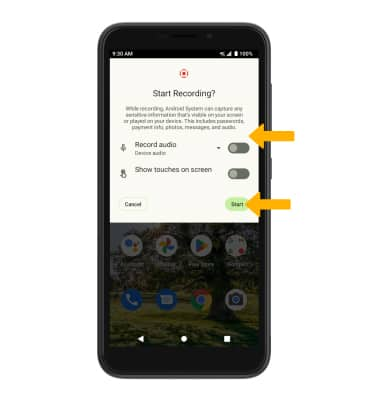
3. Para detener la grabación, desliza el dedo hacia abajo desde la Barra de notificaciones y luego, selecciona la notificación Recording Screen> STOP. La grabación de la pantalla se guardará automáticamente.
Importante: Para acceder a las grabaciones de la pantalla, desde la pantalla principal selecciona la
